Elimină virusul .locky (Instrucţiuni îmbunătăţite)
Ghid de înlăturare a viruşilor .locky
Ce este Virusul cu extensia de fişier .locky?
Virusul cu extensia de fişier .locky – ce fel de virus este
Virusul cu extensia de fişier .locky este un virus de tip ransomware. Ransomware-ul este probabil cel mai popular şi profitabil tip de viruşi de calculatoare, deci din acest motiv criminalii cibernetici creează noi variante ale acestuia non-stop. Am auzit despre noi versiuni ale acestui virus de tip ransomware în fiecare zi; în ultima perioadă, un nou ransomware (numit virusul Locky sau ransomware-ul Locky) a fost creat, şi astăzi vrem să vă oferim informaţii despre cum funcţionează acest virus.
Cum se răspândeşte şi acţionează virusul cu extensia de fişier .locky?
Există multe moduri prin care virusul cu extensia de fişier .locky poate intra în sistemul calculatorului dumneavoastră. Amintiţi-vă că criminalii cibernetici utilizează tehnici de clickjacking pentru a înşela utilizatorii naivi şi să îi forţeze în a apăsa pe link-uri maliţioase care sunt deghizate în link-uri ce par sigure. Cu alte cuvinte, criminalii cibernetici pot ascunde link-ul de descărcare pentru virusul cu extensia de fişier .locky sub un buton sau un link care arată complet sigur pe un website de descărcare nedemn de încredere. Fiţi un utilizator care ia în considerare siguranţa şi nu vizitează website-uri care par suspecte.
Totuşi, criminalii cibernetici în general distribuie virusul cu extensia de fişier .locky prin intermediul email-urilor fraudulente care includ un ataşament maliţios (document Word). Acest fişier Word include un cod care se activează automat în cazul în care utilizatorul are funcţia de Macro activată în Word. În cazul în care macro-urile sunt dezactivate, utilizatorul va vedea un mesaj asupra unui text distorţionat: „Activaţi macro dacă datele codate sunt incorecte.”
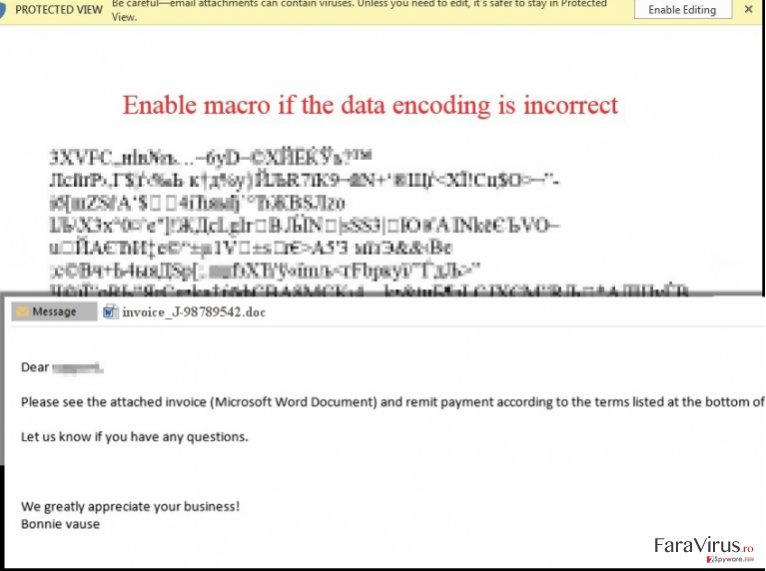
După cum am menţionat mai sus, macros va activa codul, care este proiectat pentru a descărca şi rula un executabil al virusului cu extensia de fişier .locky de pe un server de la distanţă. Acest program dezastruos va scana sistemul calculatorului, va detecta fişierele personale ale victimei şi le va cripta utilizând metodele de criptare RSA-2058 şi AES-128. Există un motiv pentru care Locky este menţionat ca şi virusul cu extensia de fişier .locky – odată ce această ameninţare criptează fişierele personale, va adăuga extensia .locky după numele fişierelor. Data criptată devine inaccesibilă, în acest mod, virusul pune victima într-o poziţie dificilă. Evident, fiecare utilizator de calculator păstrează datele importante în calculatorul personal, deci deprivarea de fişiere poate duce la disperare şi stres. Totuşi, virusul cu extensia de fişier .locky va lăsa o notă cu recompensa în fiecare dosar care conţine date criptate, şi această notă explică modul prin care victima îşi poate recupera înregistrările personale. Virusul cu extensia de fişier .locky va cere plata unei recompense (0.5 bitcoin, care este echivalentul a 207 dolari americani).
Este recomandat să nu achitaţi recompensa. Indiferent de cât veţi plăti, criminalilor cibernetici le pasă doar de profit. NU există vreo garanţie precum că vă vor trimite cheia de decriptare pentru a vă recupera fişierele personale. Nu sprijiniţi criminalii cibernetici în acest mod. În mod contrar, riscaţi să vă pierdeţi fişierele ŞI banii. În plus, criminalii cibernetici vor şti că vă pot speria şi vor încerca să vă trimită şi alţi viruşi în viitor.
Cum să protejez calculatorul de ransomware?
- Cel mai important lucru pe care trebuie să îl faceţi în mod regulat este să creaţi copii ale datelor dumneavoastră. Vă recomandăm să vă stocaţi copii ale datelor pe drive-uri externe deoarece unii viruşi ransomware pot accesa şi fişierele stocate online prin conexiunea dumneavoastră de Internet.
- Instalaţi un software anti-malware reputabil (de exemplu, FortectIntego) în calculatorul dumneavoastră pentru a-l proteja de ransomware şi alţi viruşi periculoşi.
- Atunci când descărcaţi fişiere sau programe, alegeţi opţiunea de „Salvare” în locul celei de „Rulare/Deschidere”. În acest mod, oferiţi timp software-ului de securitate din calculator să verifice dacă fişierul este sigur sau nu.
- Păstraţi toate software-urile actualizate – activaţi opţiunea de actualizare automată a software-urilor dacă este posibil. Criminalii cibernetici pot exploata vulnerabilităţile din software-urile neactualizate şi pot intra în sistemul dumneavoastră fără a şti.
- Evitaţi vizitarea website-urilor de risc şi descărcaţi software-uri doar de pe site-uri de descărcare sigure şi verificate.
Cum să decriptez fişierele blocate de către virusul cu extensia de fişier .locky?
Din păcate, este aproape imposibil de decriptat fişierele care au fost criptate de către această ameninţare maliţioasă. Singurul mod prin care vă puteţi recupera fişierele este prin importarea acestora pe un drive extern. Dacă nu aţi creat copii ale acestora, puteţi încerca una dintre următoarele unelte pentru a vă decripta fişierele – Photorec, Kaspersky virus-fighting utilities sau R-Studio.
Este important să eliminaţi malware-ul cu extensia de fişier .locky imediat după ce i-aţi observat prezenţa. Dacă i-aţi observat existenţa suficient de repede, puteţi opri procesul de criptare la timp şi să salvaţi unele dintre fişiere. Dacă plănuiţi să importaţi datele de pe drive-ul extern, asiguraţi-vă mai întâi că aţi eliminat complet virusul cu extensia de fişier .locky, deoarece această ameninţare este capabilă să acceseze şi să cripteze datele de pe fiecare dispozitiv conectat la calculator. Vă recomandăm să utilizaţi o unealtă de eliminare malware automată pentru a elimina virusul Locky; totuşi, dacă doriţi să faceţi acest lucru manual, vă rugăm să urmaţi instrucţiunile de eliminare a virusului Locky ce sunt oferite sub acest articol.
FAQ virusul cu extensia de fişier .locky:
Întrebare: Astăzi am primit un e-mail suspect. Subiectul este: ATTN: Factura J-98223100. Acest e-mail are şi un ataşament, numit factura_J-98223100.doc. Cred că acest e-mail nu este demn de încredere şi că nu ar trebui să îl deschid… Cu toate acestea, cum poate un fişier Word să fie periculos? Îmi puteţi explica ce ar trebui să fac cu acest e-mail? Ar trebui să deschid ataşamentul sau ar trebui să trimit acest email în Trash?
Răspuns: NU deschideţi ataşamentul! Aţi primit un e-mail de la criminalii cibernetici ce au legătură cu ransomware-ul Locky. Acest email fraudulos furnizează un document Word infecţios care poate descărca un virus în calculatorul dumneavoastră.
Virusul Locky utilizează o nouă tehnică de descărcare şi rulează fişierul executabil al virusului -trimite un cod maliţios într-un document Word, care se activează dacă funcţia Macros este activă. Ar trebui să trimiteţi imediat acest email în Trash.
Manual de înlăturare a virusului .locky
Înlăturaţi .locky utilizând Safe Mode with Networking
-
Pasul 1: Reporniţi calculatorul pentru a Safe Mode with Networking
Windows 7 / Vista / XP- Apăsaţi Start → Shutdown → Restart → OK.
- Atunci când calculatorul dumneavoastră devine activ, începeţi apăsând de mai multe ori pe F8 până când observaţi fereastra Advanced Boot Options
-
Select Safe Mode with Networking from the list

Windows 10 / Windows 8- Apăsaţi butonul Power de pe ecranul de autentificare Windows. Acum ţineţi apăsat pe Shift, care se află pe tastatura dumneavoastră, şi apăsaţi pe Restart..
- Acum selectaţi Troubleshoot → Advanced options → Startup Settings şi în final apăsaţi pe Restart.
-
Imediat după ce calculatorul dumneavoastră devine activ, selectaţi Enable Safe Mode with Networking din fereastra Startup Settings.

-
Pasul 2: Înlătură .locky
Autentificaţi-vă în contul infectat şi porniţi browserul. Descărcaţi FortectIntego sau un alt program anti-spyware sigur. Actualizaţi-l după care efectuaţi o scanare completă a sistemului şi înlăturaţi fişierele maliţioase care aparţin ransomware-ului şi finalizaţi înlăturarea lui .locky.
În cazul în care ransomware-ul blockează Safe Mode with Networking, încercaţi următoarea metodă.
Înlăturaţi .locky utilizând System Restore
-
Pasul 1: Reporniţi calculatorul pentru a Safe Mode with Command Prompt
Windows 7 / Vista / XP- Apăsaţi Start → Shutdown → Restart → OK.
- Atunci când calculatorul dumneavoastră devine activ, începeţi apăsând de mai multe ori pe F8 până când observaţi fereastra Advanced Boot Options
-
Select Command Prompt from the list

Windows 10 / Windows 8- Apăsaţi butonul Power de pe ecranul de autentificare Windows. Acum ţineţi apăsat pe Shift, care se află pe tastatura dumneavoastră, şi apăsaţi pe Restart..
- Acum selectaţi Troubleshoot → Advanced options → Startup Settings şi în final apăsaţi pe Restart.
-
Imediat după ce calculatorul dumneavoastră devine activ, selectaţi Enable Safe Mode with Command Prompt din fereastra Startup Settings.

-
Pasul 2: Resetaţi fişierele şi setările sistemului
-
Imediat ce apare fereastra Command Prompt, introduceţi cd restore şi apăsaţi pe Enter.

-
Acum tastaţi rstrui.exe şi apăsaţi din nou pe Enter..

-
Când apare o fereastră nouă, apăsaţi pe Next şi selectaţi punctul de restaurare care este înaintea infiltrării lui .locky. După ce veţi face acest lucru, apăsaţi Next.


-
Acum apăsaţi pe Yes pentru a începe restaurarea sistemului.

-
Imediat ce apare fereastra Command Prompt, introduceţi cd restore şi apăsaţi pe Enter.
În final, ar trebui să luaţi în considerare tot timpul protecţia împotriva cripto-ransomware-urilor. Pentru a vă proteja calculatorul de .locky precum şi de alte ransomware-uri, utilizaţi un anti-spyware bun, precum FortectIntego, SpyHunter 5Combo Cleaner sau Malwarebytes.









